Контакти з gmail до android. Імпорт, відновлення та резервне копіювання контактів.
На один смартфон на базі Андроїд не буде працювати без підключення до облікового запису Google. Маючи його, користувач може не замислюватися про дрібні проблеми в роботі зі своїм пристроєм. Наприклад, як перенести контакти з Айфона на Андроїд через Gmail. Завдяки цій пошті можна зв'язати між собою різні гаджети. А що можна з цим робити, розглянемо далі.
Між Андроїдами
Зазвичай питання про те, як перекинути контакти та інші дані з одного пристрою на платформі Android на інший навіть не виникає. І найкраще для цього підходить саме аккаунт Google. Зробити це можна двома способами:
- Зайти під тим самим логіном на другому телефоні та дочекатися, поки завершиться синхронізація.
- Експортувати дані на сервер з першого телефону, а на другий потім зробити імпорт.
У другому випадку потрібно знати, як імпортувати контакти на телефон, а точніше, як експортувати їх із сайту. Для цього потрібно зайти в пошту через ПК і зробити таке:
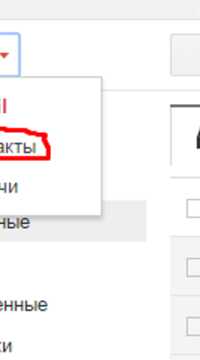
Контакти у пошті
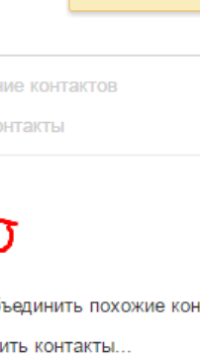
Пункт експорту
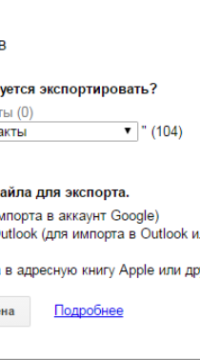
Запуск експорту
- над списком папок знаходимо слово Gmail і тиснемо на нього;
- у списку вибираємо «Контакти»;
- у браузері відкриється нове вікно, у лівій частині якого знаходимо «Експортувати»;
- якщо версія нова, то підтверджуємо повернення до попередньої;
- у цьому вікні знаходимо над списком номерів список, що випадає, і вже в ньому вибираємо «Експорт»;
- далі визначаємо необхідні номери та формат файлу (потрібний Google CSV);
- запускаємо процес.
Між різними ОС
Для цього варіанта розглянемо:
- заходимо до пункту налаштувань IPhone «Пошта, адреси, календарі»;
- вибираємо додавання облікового запису та сервіс Google;
- далі вводимо дані облікового запису або створюємо новий;
- отриманий обліковий запис налаштовуємо на синхронізацію і чекаємо її закінчення;
- ту ж процедуру проводимо на Андроїд.
Синхронізація
Використання облікового запису Google спрощує роботу з пристроями на базі Андроїд своєю можливістю синхронізувати абсолютно все – від контактів до налаштування системи та встановлених додатків. Як синхронізувати потрібні відомості? Для цього навіть не потрібно робити зайвих рухів – телефон чи планшет зробить усе самостійно. Якщо телефон не синхронізує дані з обліковим записом пошти, потрібно спочатку перевірити правильність установок.
Автоматична синхронізація займає кілька хвилин, проте після цього новий гаджет отримає весь софт і той самий зовнішній виглядсистеми, що були на момент останнього збереження стану. Якщо автоматичний режим вимкнено, його можна запустити. Або навпаки відключити, щоб мати можливість самостійно налаштувати всі параметри.
Відмінним рішенням у цьому питанні є Google Диск, на який можна скопіювати весь контент. До того ж кожна папка або окремий файл на цьому Диску можуть бути у відкритому або закритому доступіінших користувачів. Вони можуть просто переглядати інформацію, або навіть змінювати її.
Часто у користувачів iPhone виникають складнощі із синхронізацією контактів. А через те, що найпопулярніший поштовий сервісна сьогодні це Gmail, то відповідно все електронні адресиі номери телефонів багато користувачів зберігають саме там.
Також можливий і інший сценарій - ви вже відносно давно користуєтеся продуктами Apple і в ньому накопичилося багато номерів та записів телефонній книзіі ви хочете перенести їх у свою Google пошту, щоб мати доступ до них під час написання листів з комп'ютера або просто для резервного копіювання. Як максимально просто та правильно налаштувати таку синхронізацію, ми розглянемо у цій статті.
Як синхронізувати контакти iPhone з обліковим записом Google
Щоб настроїти постійну синхронізацію з Google/Gmail, вам потрібно налаштувати відповідний профіль у налаштуваннях смартфона. Для цього вам потрібно пройти в "Налаштування", знайти у списку пунктів розділ "Пошта, адреси, календарі" та знайти в ньому пункт "Додати обліковий запис".
Зверніть увагу, що якщо до цього в смартфоні була налаштована синхронізація з іншим сервісом, то перед налаштуванням Google, будь-яку іншу автоматичну синхронізацію бажано вимкнути. Коректна синхронізація гарантована лише в тому випадку, якщо відбувається з одним вибраним сервісом.
У розділі «Додати обліковий запис» ви побачите список сервісів, які можна підключити до пристрою для налаштування синхронізації. Вибираємо сервіс Google і в меню, що відкрилося, вводимо ім'я (ваше реальне ім'я або нік, який буде використовуватися в підписі під електронними листами, написаними з iPhone), повна адреса вашої електронної пошти Gmail, пароль та назва (будь-яка назва, яка відображатиметься лише в установках телефону). Натискаєте клавішу "Далі".
На наступному етапі вам буде запропоновано вказати, які саме дані будуть синхронізуватися між смартфоном і сервісами Google. Якщо вам потрібна тільки синхронізація номерів телефонної книги, інші перемикачі ви можете сміливо вимикати і натиснути кнопку Зберегти.
Якщо логін і пароль введені правильно, то вже за кілька секунд дані почнуть синхронізуватися. Робити це смартфон буде автоматичному режиміі більше жодних додаткових дій від вас не вимагатиме.
Як перенести контакти з облікового запису Google на iPhone
Якщо з яких-небудь причин ви видалили свою телефонну книгу або вам потрібно додати кілька окремих контактів, Ви можете перенести записи з Gmail в телефон або назад вручну.
- Вам необхідно відкрити свій Поштова скринька Gmail через браузер вашого комп'ютера та у верхній лівій частині дисплея під логотипом Google натиснути на напис Gmail. У меню натиснути пункт «Контакти»;
- У панелі інструментів над списком імен знайти і натиснути клавішу «Ще/Додатково» і вибрати в списку пункт «Експорт»;
- Вкажіть, які саме групи ви хочете скопіювати або виберіть «Всі контакти». Обов'язково вкажіть, що зберегти дані ви бажаєте у сумісному форматі з Контактами Apple - vCard. І натисніть "Експорт";
- Готовий отриманий файл можна зберегти в пам'яті комп'ютера і надалі за допомогою програм iTunes, iTools, iFunBox або CopyTrans Contacts завантажити у свій смартфон.
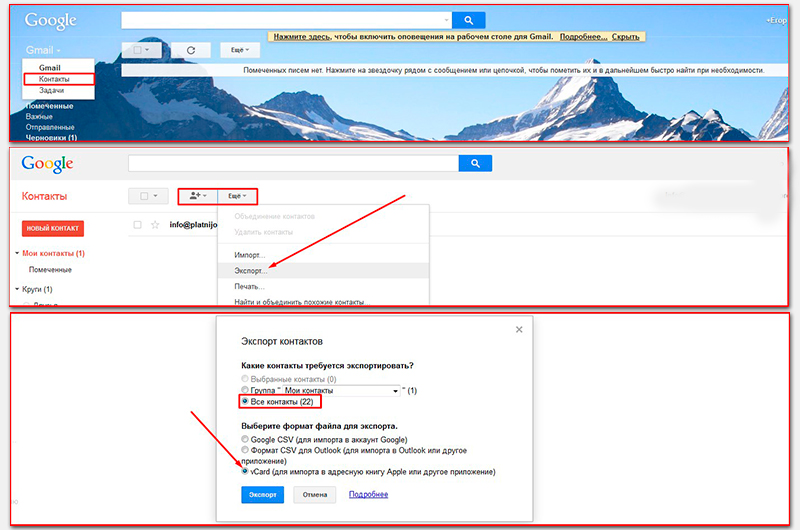
При цьому найпростіший спосіб завантажити отриманий файл у телефон і додати всі дані телефонної книги одним натисканням кнопки, це надіслати даний файлна пошту, налаштовану у вашому смартфоні.
Прикріпіть збережений файл до листа та надішліть поштою. Коли лист прийде, відкрийте його та натисніть на іконку файлу vCard. Виберіть одну з двох запропонованих дій - додати записи з файлу до існуючих у телефонній книзі, або створити нові.
Існує кілька способів, які дозволять користуватися контактами з вашої електронної пошти на своєму телефоні. Деякі варіанти передбачають не тільки перенесення, але й синхронізацію, тому будь-які зміни інформації відображатимуться на всіх пристроях, підключених до Gmail. У решті випадків відбудеться лише перенесення контактних даних. Імпорт можна здійснити за допомогою облікового запису Google, зовнішнього носія (SD Card), сім-карти, Bluetooth, програми MOBILedit! PC Suite, спеціальних утиліт від вашого виробника телефону.
Як перенести контакти за допомогою облікового запису Google
Пристрої на ОС Android автоматично синхронізуються з даними Google-акаунта (і з поштою, зокрема). Щоб імпортувати дані Gmail на телефон, перейдіть до облікового запису, до якого прив'язаний електронна скринька. Для додавання облікового запису з потрібними контактними адресами, вам потрібно просто дотримуватися такого алгоритму:
- Зайдіть у меню налаштувань.
- У розділі «Особисті дані» виберіть підпункт «Акаунт», а потім натисніть «Додати обліковий запис».
- Вкажіть вид облікового запису. У нашому випадку це Google-аккаунт.
- Дотримуючись інструкцій на екрані, заповніть форму. Система може вимагати введення PIN-коду, графічного ключаабо пароль блокування.
- Після додавання облікового запису все електронні листи, контакти, події календаря та інші дані перенесуться на ваш Android-пристрій.
У деяких облікових записах Google можуть виникнути проблеми із синхронізацією або вона може бути вимкнена. Щоб усунути це, зайдіть у «Установки» телефону, а потім виберіть «Особисті дані». Натисніть «Акаунти Google», а в розділі «Ще» натисніть «Синхронізувати».
Можна також імпортувати контакти без додавання облікового запису. Цей спосібреалізується за допомогою спеціального CSV-файлу:
Доданий файл не буде синхронізований до того часу, поки ви не зайдете на обліковий запис Google, до якого він належить.
Як перенести контакти за допомогою SIM-картки
Якщо ви змінили телефон, а старі контактні дані (зокрема контакти Гмейле) залишилися на старому пристрої, можливий імпорт за допомогою вашої SIM-картки для актуалізації всієї бази контактів (включаючи Google-контакти) . Щоб здійснити це:
- Вставте SIM-картку в старий телефон, а потім перейдіть до меню контактів.
- Скопіюйте інформацію з Вашого пристрою на SIM-картку.
- Перемістіть "симку" у ваш новий девайс під керуванням Android.
- Перейдіть до розділу "Контакти", а потім у "Меню".
- Виберіть «Імпортувати з SIM-картки».
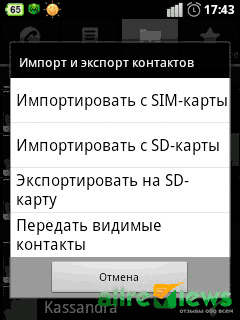
Спосіб має багато обмежень (довжина контакту, передача не всієї інформації, кількість перенесених контактів за раз), тому застосовується досить рідко.
Як перенести контакти на Android за допомогою SD Card
Флеш-карта – це ще один спосіб імпорту контактних даних Gmail на ваш телефон. Процедура схожа на перенесення за допомогою облікового запису Google, але має свої особливості:
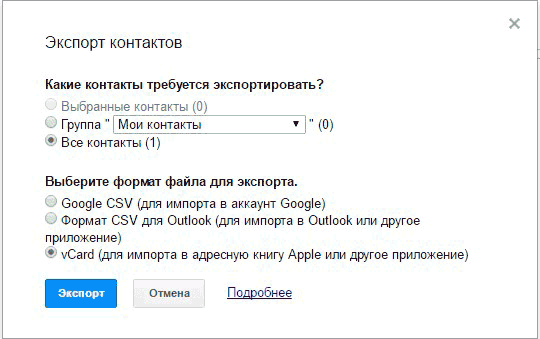
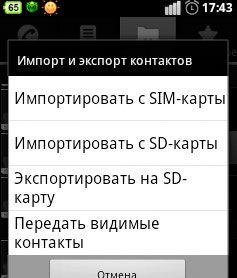
Всі файли буде перенесено до вас на телефон. Вони автоматично додадуться до контактного меню. Так само можна зробити бекап всіх адресних даних на пристрої. Для цього в розділі «Імпорт/Експорт» виберіть флеш-карту як носій.
Як перенести контакти за допомогою Bluetooth
Такий спосіб підходить для випадків, коли контакти gmail, які потрібно перенести, знаходяться на іншому телефоні.
Увімкніть з'єднання Bluetooth на обох пристроях. На телефоні, з якого потрібно перенести, виберіть потрібні контактні дані або натисніть «Вибрати все». Потім клацніть "Надіслати контакти", а способом передачі вкажіть Bluetooth. Знайдіть другий пристрій. Виберіть його зі списку пошуку. Підтвердьте передачу та чекайте на завершення. Виберіть отриманий файл та імпортуйте його до контактного меню телефону.
Як перенести контакти за допомогою спеціальних програм
Однією з найбільш функціональних програм при роботі з контактною інформацією вважається MOBILedit! З її допомогою можна здійснювати імпорт цих даних із різноманітних джерел, а також їх перенесення на інші пристрої у зручнішій для користувача формі.
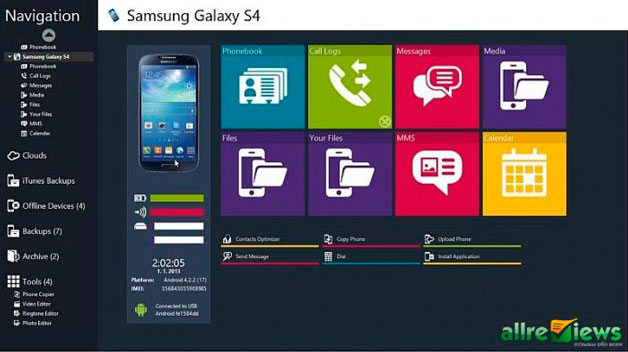
Після встановлення програми на комп'ютер підключіть телефон, з якого потрібно перенести адресну інформацію, за допомогою USB-кабелю. Програма також може імпортувати дані безпосередньо з пошти Gmail. Тут треба зробити всього 2 кроки, а саме:
- Після синхронізації комп'ютера та телефону зайдіть у меню «Phonebook», а потім натисніть кнопку «Export».
- Який би спосіб ви не вибрали, збережіть контактні дані на комп'ютері (наприклад, у форматі CSV). Підключіть пристрій, на який потрібно перенести.
Програма дозволяє вивести дані за допомогою:
- USB-кабелю;
- Bluetooth;
- SD-картки;
- Google-даних.
Останній спосібє максимально вигідним та виправданим. Адреса не тільки з'являться у вашому телефоні, але й синхронізуються з Gmail-поштою вашого облікового запису. Це означає, що будь-які зміни, що здійснюються над користувачами (редагування даних, додавання нових користувачів та видалення старих) будуть відображатися на всіх пристроях, підключених до цього облікового запису.
Інші варіанти не передбачають синхронізації, тому підійдуть для користувачів, яким просто потрібно здійснити перенесення даних із Gmail без можливості оперування користувальницькою інформацієюз інших девайсів.
Інші варіанти імпорту контактів на Андроїд
Як ще можна імпортувати свої контакти з пошти Gmail на пристрій Android? Кожен відомий виробник надає спеціальне програмне забезпечення для роботи з контактними даними користувача. Це значно полегшує синхронізацію пристроїв, а також унеможливлює помилки та баги, які часто зустрічаються в сторонніх програмах.
Такі утиліти працюють з універсальними розширеннями (VCF або CSV), що дозволяє з комфортом переміщати, видаляти та створювати нові контакти, використовуючи фірмове обладнання компанії-виробника вашого пристрою.
Коли купуєш телефон системою Android завжди хочеться використовувати всі функції на повну. А в нашому столітті ми намагаємося уникнути паперових тяганини, запису нотаток або номерів телефонів у блокнотах або календарях. Навіщо, якщо все можна зробити у сучасному телефоні, який завжди під рукою. Для того, щоб усі номери телефону не зникли випадково в телефоні, є така можливість синхронізувати контакти androidз gmail, що допоможе зберегти телефонну книгу на сервері Гугла у своєму обліковому записі.
Щоб розпочати синхронізацію, слід виконати кілька кроків.
Перш за все треба включити телефон і увійти в систему Android під своїм обліковим записом в Гуглі. Якщо обліковий запис відсутній, слід створити його на gmail, дотримуючись інструкцій та підказок.
Тепер слід видалити наявні контакти в телефоні. Не слід переживати з приводу прикріплених до номерів картинок та фотографій. У gmail є функція, яка дозволяє прикріплювати фото до номерів у контактах, які паралельно з'являться в телефоні.
Тепер налаштовуємо такий процес, як синхронізація: у пункті «Налаштування» (в телефоні) >> «Налаштування облікових записів та синхронізації» і відразу слід додати шлях до облікового запису для синхронізації. Слід зазначити деякі пункти: Автосинхронізація, Фоновий режим.
Наступним кроком буде виділення в меню телефону всіх контактів та вибір способу збереження всіх номерів телефонів. Меню телефону може стати в нагоді для імпорту відомостей у Google.
Потім у пам'яті телефону слід залишити лише синхронізовані контакти з android до gmail. Для цього слід зайти в меню телефону та вибрати "Контакти" >> "Меню" >> "варіанти відображення".
Справа зроблено, тепер можна не турбуватися про втрату даних із телефонної книги. Якщо виникла потреба редагувати інформацію в контактах на gmail або самому телефоні, достатньо зробити це або на телефоні, або на комп'ютері або ноутбуку. І не слід турбуватися, всі нові записи паралельно синхронізуються та зберігаються на всіх пристроях. Тому що синхронізація потрібна для того, щоб відновити випадково втрачені дані або перезаписати на новий телефон.
Для того, щоб зберегти контакти існує безліч способів, але найбільш вдалим способом це буде Google, тому що Android це одна з гілок Google, можна сказати, його дитя. Тому і синхронізація буде найуспішнішою.
Ми відстежуємо порушення авторських прав щодо наших матеріалів, тому використання матеріалів дозволяється лише за письмовою згодою адміністрації сайту.
У суспільстві люди багато спілкуються, постійно заводять нові знайомства. Списки контактів регулярно поповнюються телефонними номерами, адресами, датами днів народження та ін. важливою інформацієюпро нових знайомих.
Ще зовсім недавно ми користувалися простими паперовими записниками та блокнотами. Багато номерів ми пам'ятали. Але з часом все змінюється.
Проте, електронний спосібзберігання контактів також може давати збої. Якщо ви хочете зберегти свої контакти так, щоб їх ніколи не втрачати, то для цього найкраще використовувати обліковий запис Google. Адже сам по собі Android є витвором Google. Тому синхронізація контактів телефону Androidз Google Gmail працюватиме без проблем.
Перше, що ви маєте зробити – це зареєструвати свій обліковий запис у Google.com і прикріпити до нього свій Android. Тільки зареєстровані користувачі Googleотримують доступ до всіх можливостей Android.
Сама по собі синхронізація контактів телефону Android з Google Gmail потрібна для того, щоб ви могли використовувати свої контакти на будь-якому Android пристрої. Не важливо, чи ви втратите свій телефон на Android, або купите щось нове. Ваш список контактів завжди залишатиметься з вами. Адже всі дані ваших знайомих зберігатимуться не лише на мобільному пристрої, але і на серверах Googleпрямо у вашому акаунті. Щоб отримати доступ до своїх контактів на новому телефоні, вам лише потрібно буде увійти до свого Google облікового запису.
Як настроїти синхронізацію контактів з обліковим записом Google?
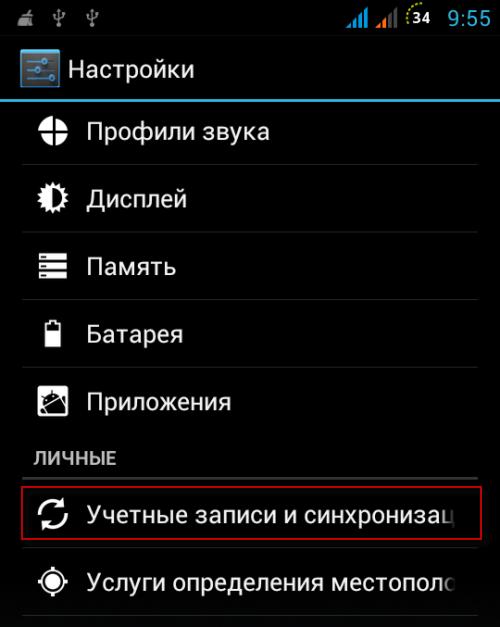
1. Потрібно увійти в меню "Параметри" вибрати "Облікові записи та синхронізація".
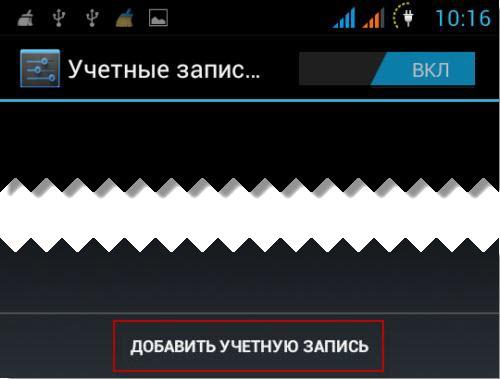
2. Внизу екрана натискаємо «Додати обліковий запис».
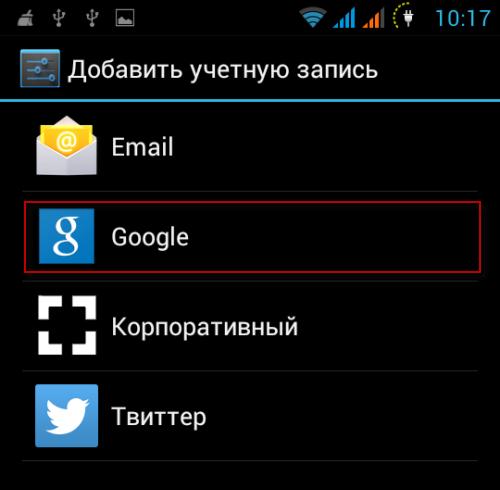
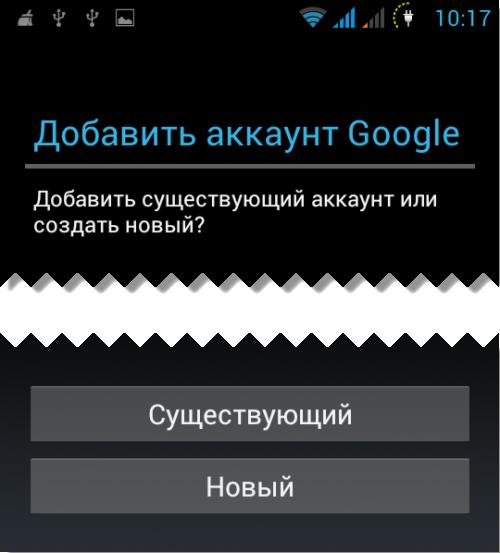
4. Якщо у Вас вже є обліковий запис, то додаєте існуючий, якщо ні, заводіть новий.
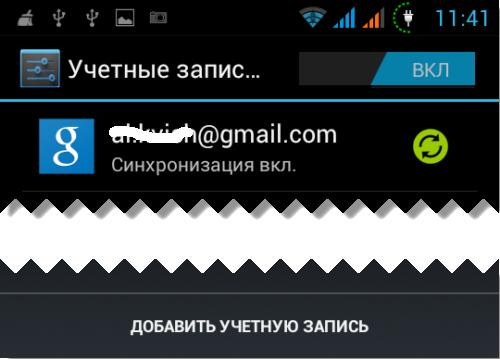
5. Вводимо логін та пароль і у нас вже є обліковий записдля синхронізації контактів.
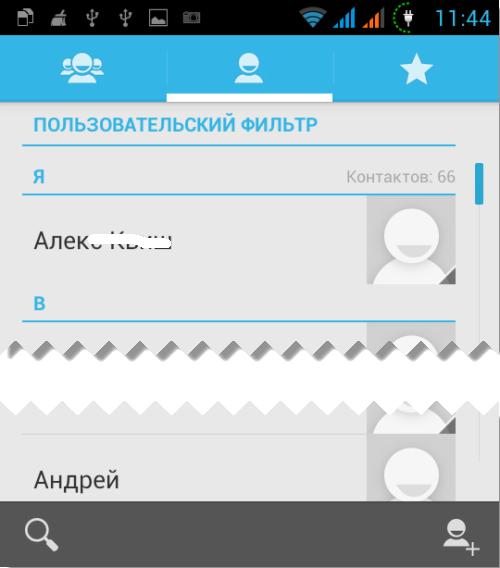
6. Тепер йдемо у «Контакти» на телефоні.
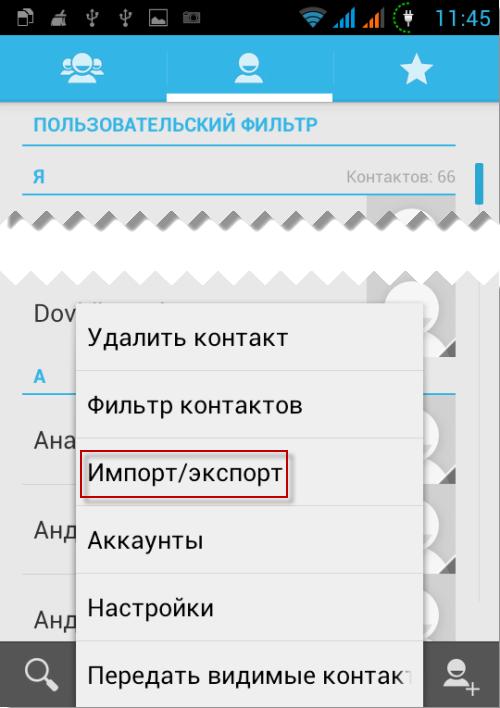
7. Викликаємо меню (у мене це ліва сенсорна кнопка телефону) та натискаємо «імпорт/експорт».
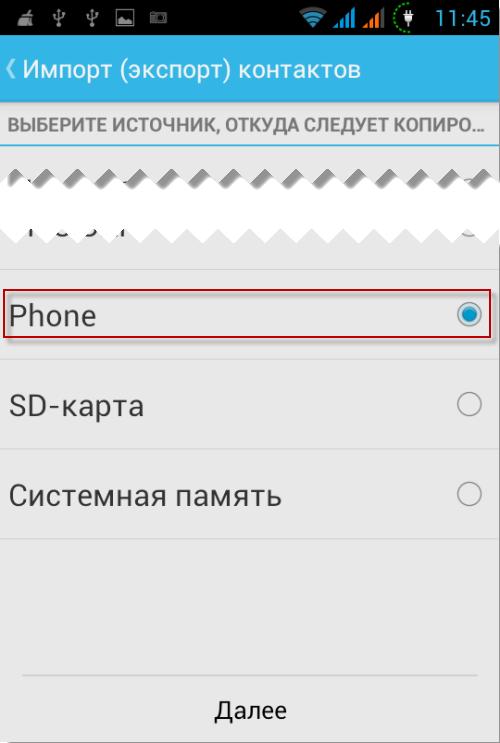
8. Вибираємо, звідки брати контакти для синхронізації. У нашому випадку це телефон і тиснемо "Далі".
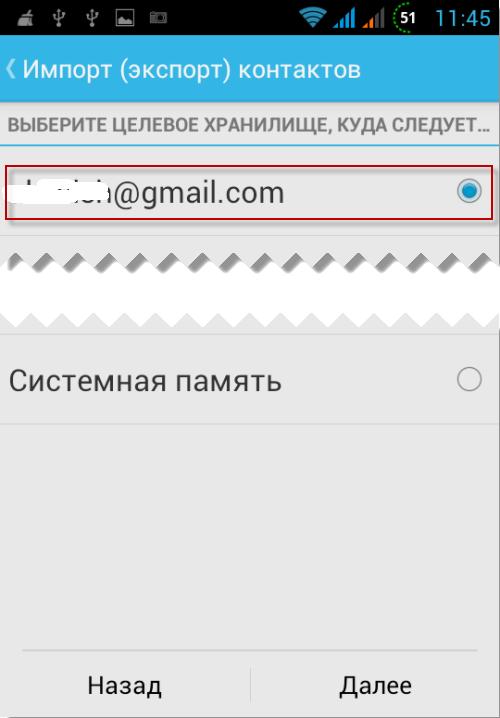
9. Вибираємо куди синхронізуватись контакти, профіль Google.
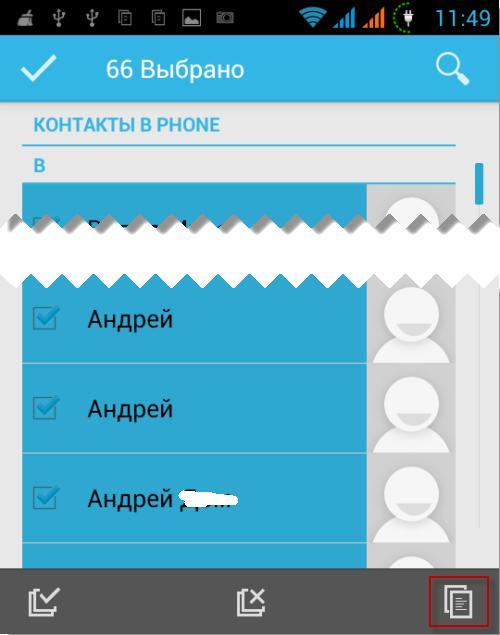
10. Позначаємо контакти, які будуть скопійовані в Google і натискаємо значок "Копіювати" у нижньому правому куті. Процес проходить непомітно, вірніше він відображається значком копіювання у верхньому статусному рядку, тому не варто натискати кілька разів, щоб не було дублів контактів.
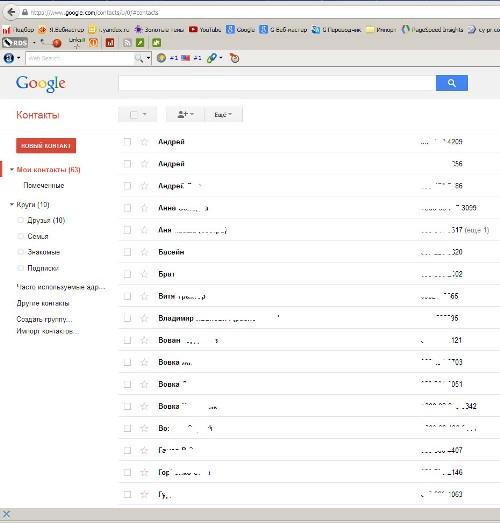
11. Через 1-5 хвилин можна заходити в Google контакти ( www.google.com/contacts) та редагувати список.
Тепер все готове і ви можете бути впевнені, що ви ніколи не втратите будь-які дані. Редагувати дані про контакти можна і з комп'ютера, ноутбука, телефону або планшета. Все, що від вас вимагається, логінутися в Google. Після змін, дані синхронізуються на будь-якому пристрої.
У контактах можна прикріплювати фотографії, записувати по кілька номерів телефонів. Контакти можна розбивати на групи. В цілому контакти можуть бути описані докладно: ви можете вказати організацію, фонетичне ім'я, e-mail, адресу, сайт, різного роду події (наприклад, день народження), відносини та ін.
Таким чином, з одного боку, у вас з'являється докладна записник, яку можна редагувати на будь-якому пристрої. З іншого боку, ви захищаєте усі свої контакти від втрати.










